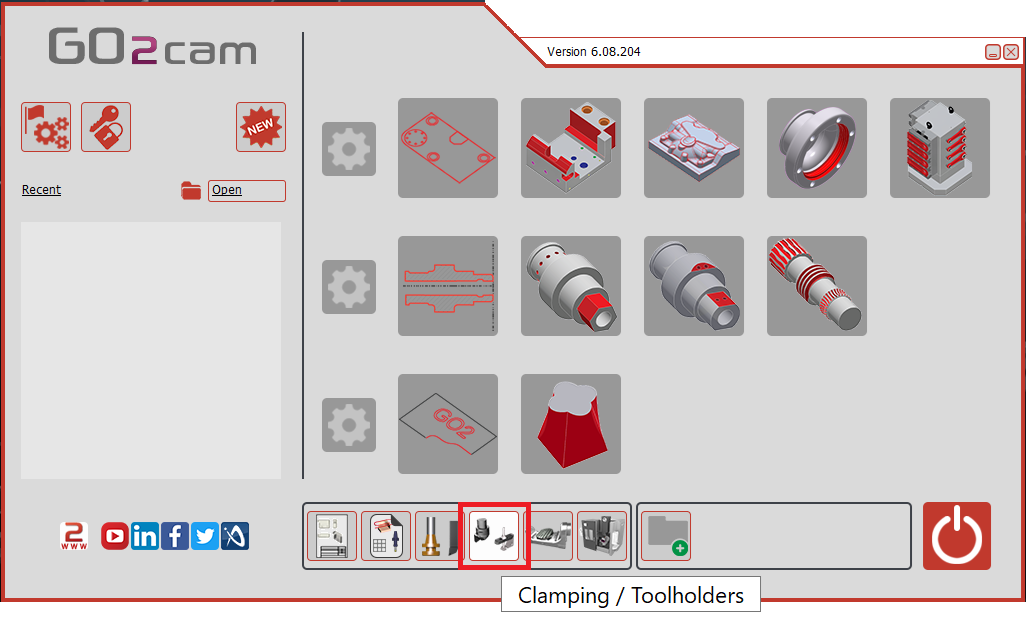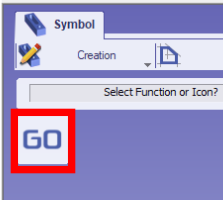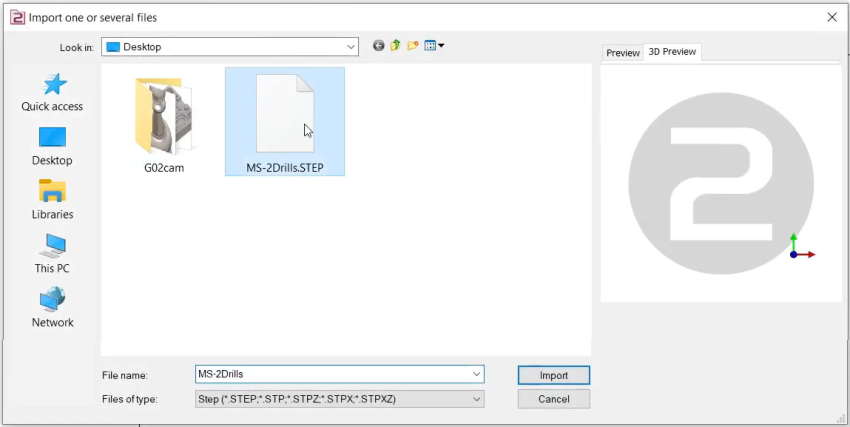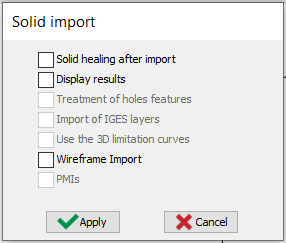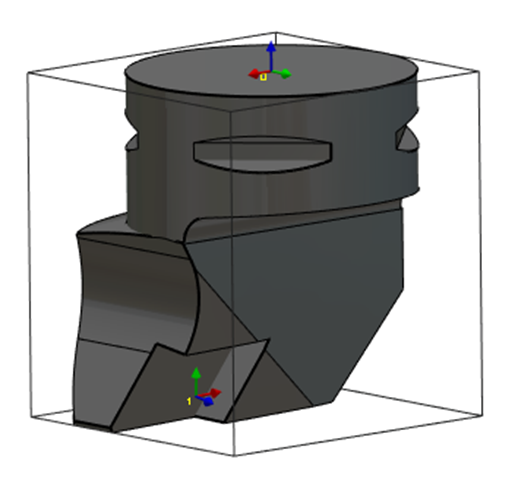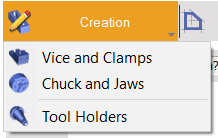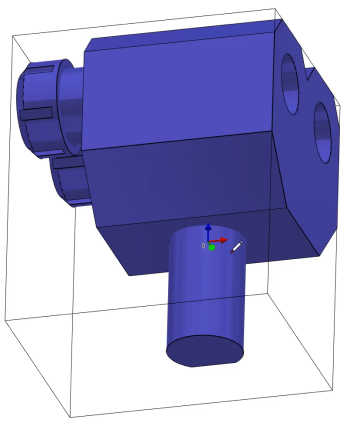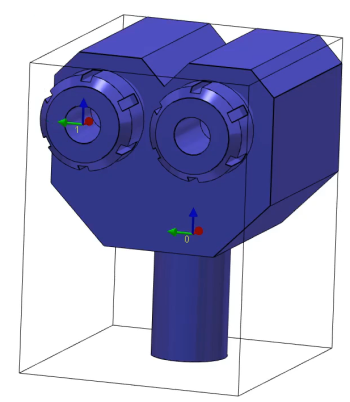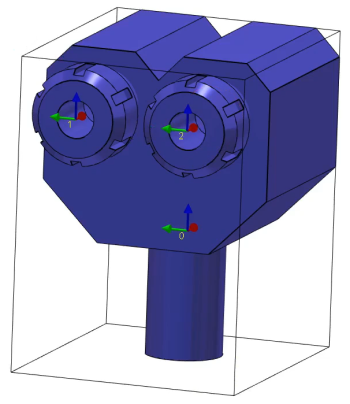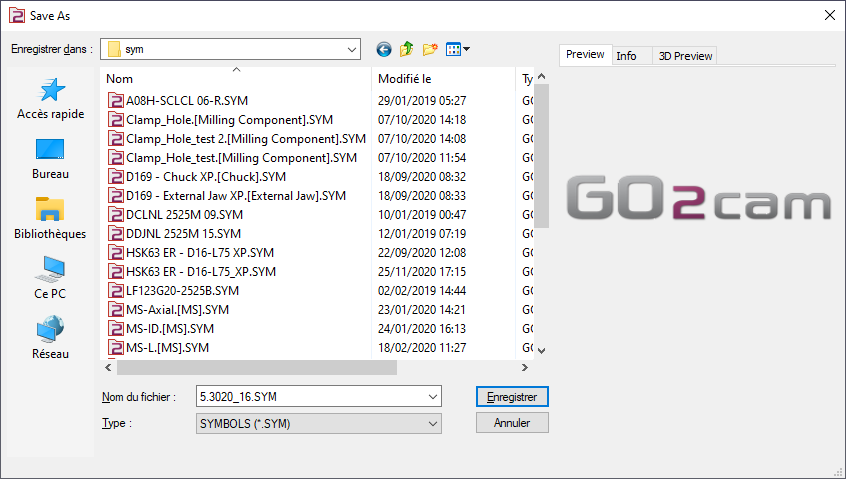簡介
本頁介紹如何建立車床用多刀刀架。
|
|
|
使用互動式軸系統,刀具、組件、機台等的建立過程變得更加流暢。
|
|
建立多刀刀架
|
在主頁中選擇“夾持裝置/刀架”模組。
|
|
|
點擊 GO 按鈕 |
|
|
選擇要導入的文件 |
|
|
選擇要應用於實體的導入選項。 點擊“應用”
軸系統也可以通過激活從實體 CAD 文件導入 線架構導入 選項。 此功能對於通過從 Sandvik 或 Iscar 等資料庫導入 STEP 文件來建立刀架特別有用。 它允許恢復用於定位刀片的軸系統,如右圖中車刀所示。 |
|
|
|
|
|
點擊“建立”選項卡,然後點擊“刀架”菜單 |
|
|
點擊指令以建立軸系統 |
|
|
選擇刀具以定義軸系統的位置 |
|
|
選擇曲面以確定 Z 軸和 X 軸的方向,然後選擇點以定義軸系統。 參考 0 的軸系統定義了將安裝在前一個元素上的點。 前一個元素可以是刀具支撐或另一個刀架組件。 可以通過按 CTRL + SHIFT 然後點擊弧邊緣來選擇圓的中心。 然後驗證。 |
|
|
執行相同的指令以建立軸系統 1。它將是刀具或下一個元素的安裝位置。 |
|
|
重複相同的指令以建立軸系統 2。這也將是另一個刀具或下一個元素的安裝位置。 |
|
|
將文件保存在用戶的組件文件夾中,以便在 GO2cam 中使用。 |